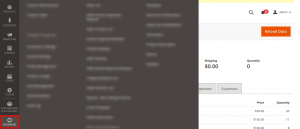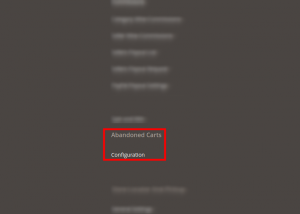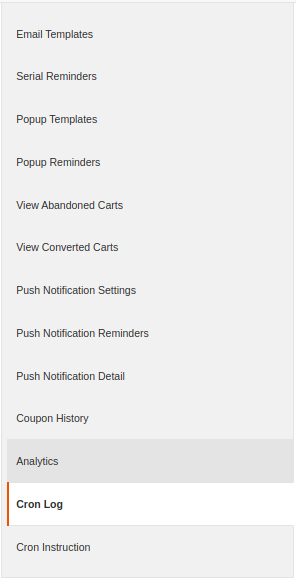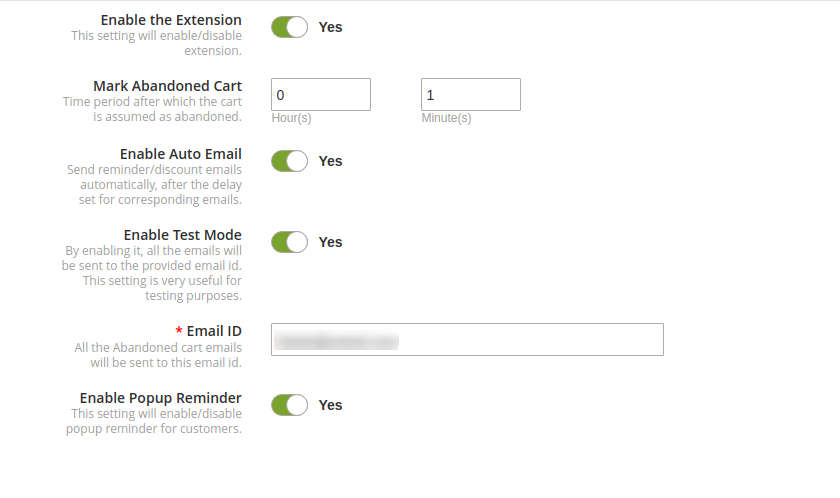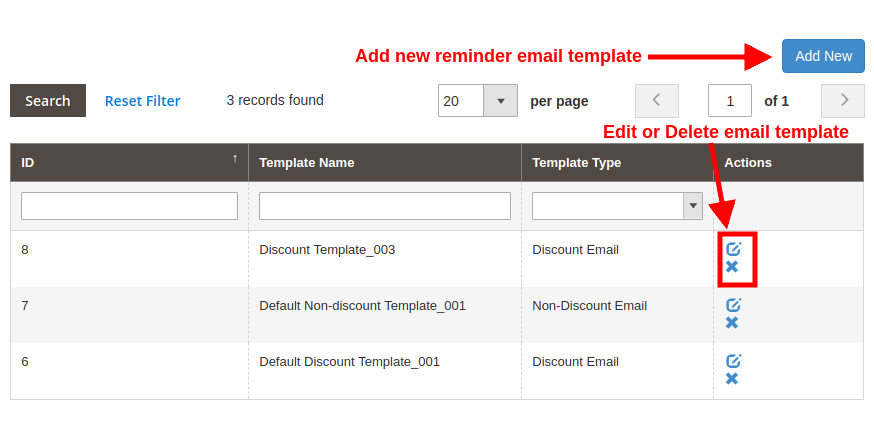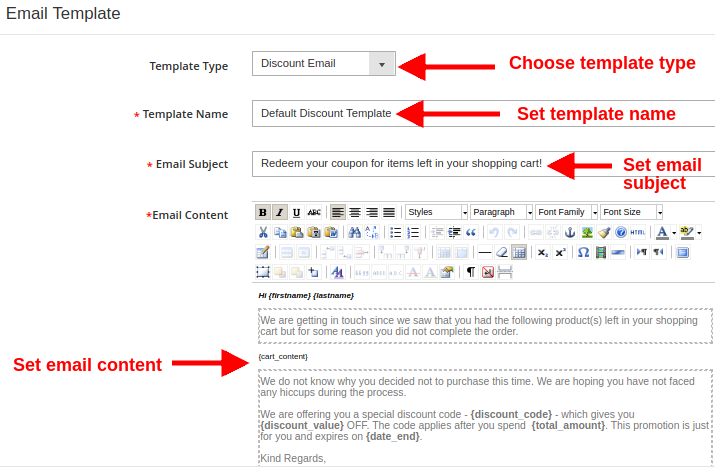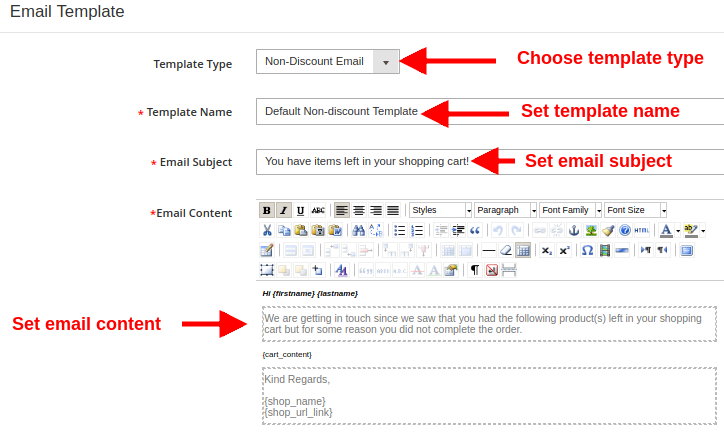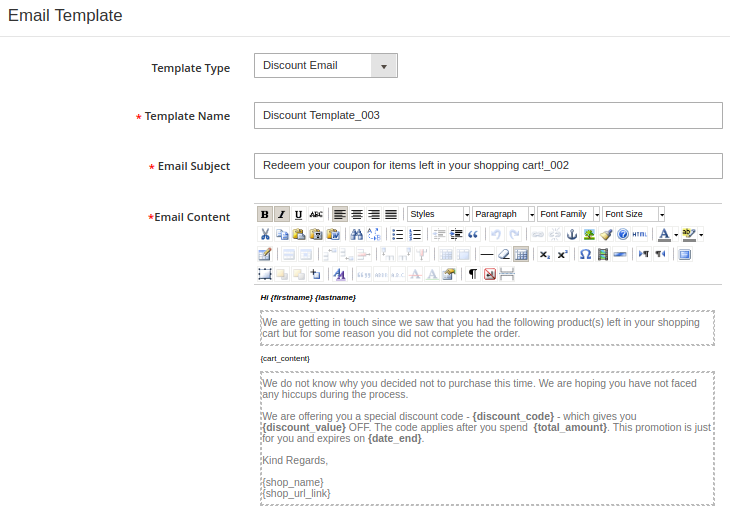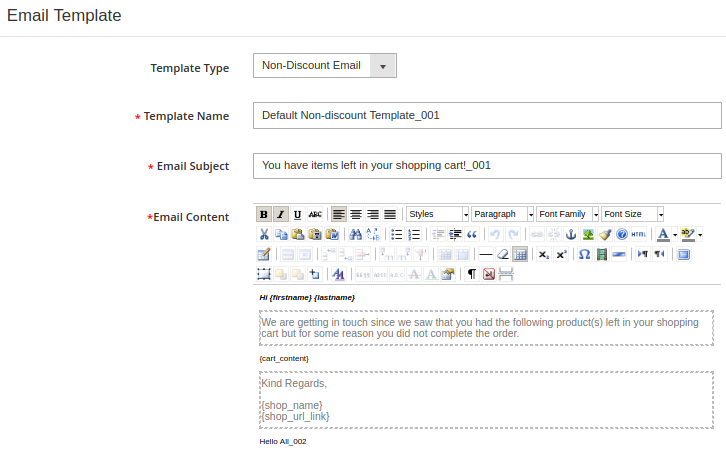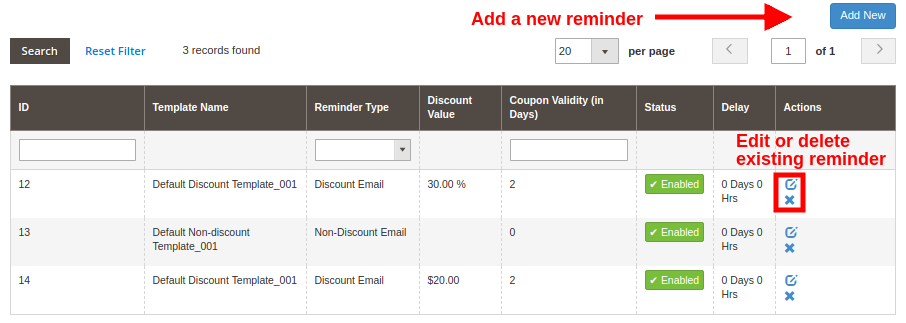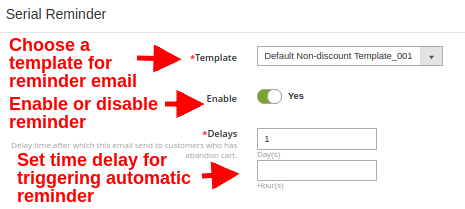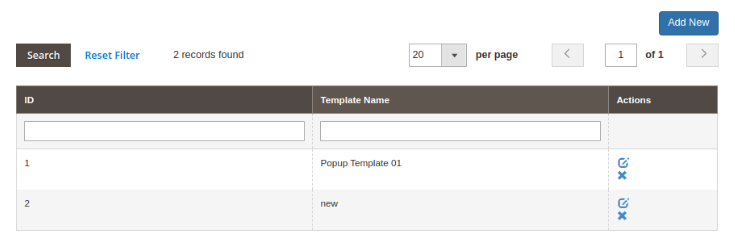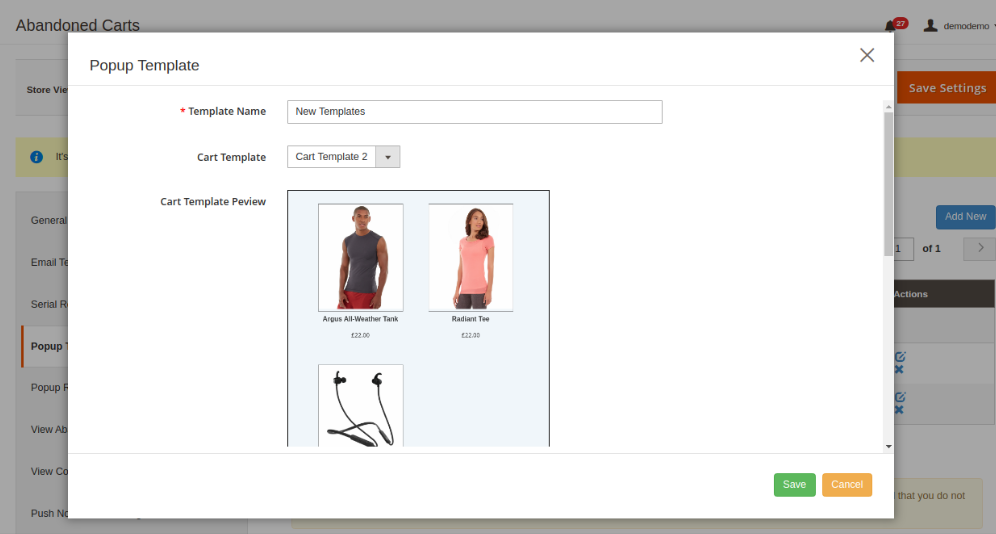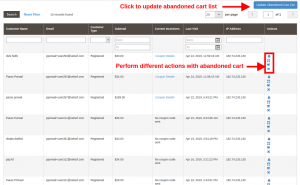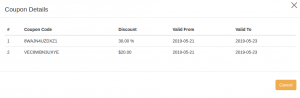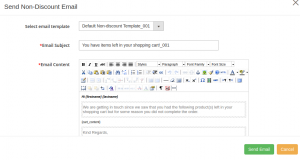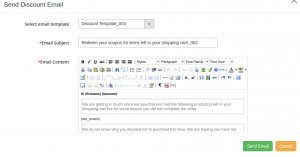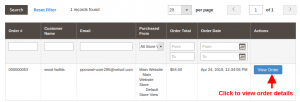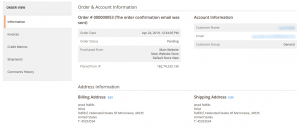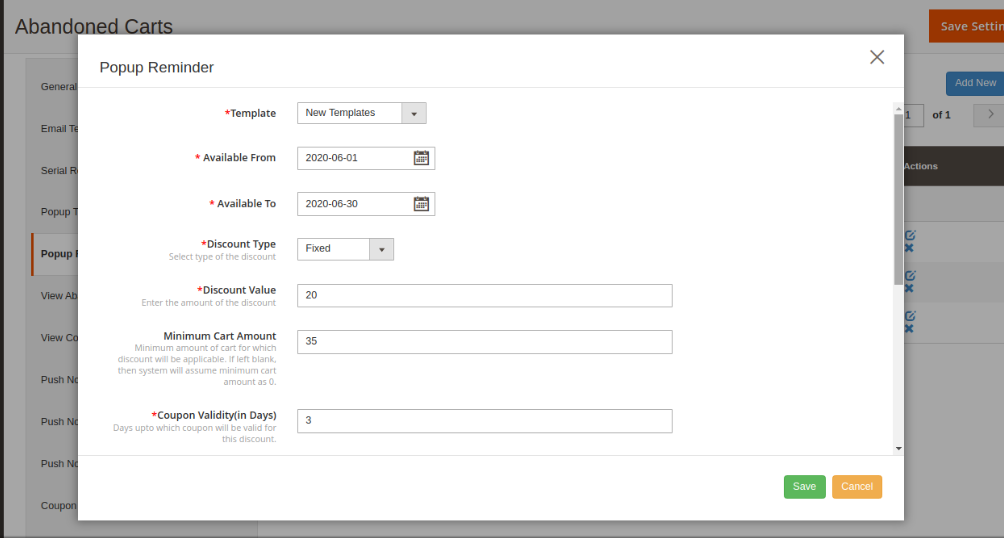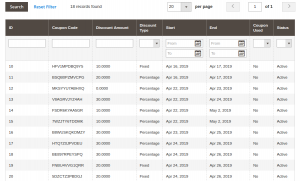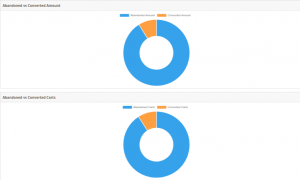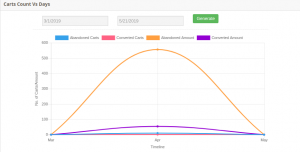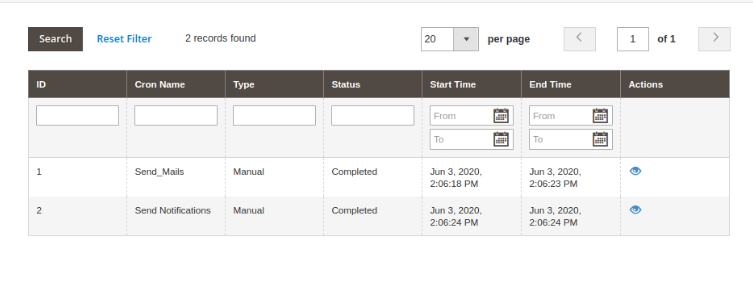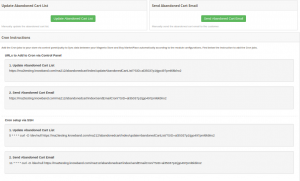1.0 Introdução
Às vezes, o cliente deixa o produto selecionado no carrinho e passa para o outro site de compras. O comprador que deixou o carrinho pendente teria feito um pedido que levaria a uma conversão. Qual é a solução certa para levá-los de volta à loja? Bem, Knowband Magento 2 Abandoned cart extension automatiza tudo, desde o envio de um e-mail de lembrete de carrinho de desconto até o pedido de clientes. Este módulo de Acompanhamento de E-mail Magento 2 simplesmente envia os detalhes do carrinho pendente, incluindo o nome do cliente, um cupom de desconto peachy e a visão geral dos itens do carrinho. Além disso, você pode definir e agendar facilmente a entrega de notificações de lembrete de carrinho com o módulo Abandonado Magento 2 para obrigar a decisão de compra, melhorando assim a fidelidade do cliente em relação à loja.
Novos recursos na versão atualizada (1.0.1):
Na versão atualizada deste módulo de carrinho abandonado do Magento 2, existem alguns recursos adicionais úteis para melhor desempenho. O comerciante da loja agora pode configurar e enviar lembretes pop-up e notificações push para os usuários online que deixaram seu carrinho abandonado.
1.1 Características impressionantes do Magento 2 Abandoned Cart Módulo de Acompanhamento por Email
O módulo de carrinho Abandonado Magento 2 oferece vários recursos personalizáveis que são fáceis de implementar para sua loja de comércio eletrônico. Você pode implementar e configurar qualquer recurso para sua loja sem usar nenhum conhecimento de codificação. Vamos rapidamente dar uma visão geral dos recursos impressionantes da extensão de e-mail de recuperação de carrinho abandonado Magento 2.
1. Módulo Abandonado Magento 2 Carrinho incorpora uma solução automatizada que envia uma notificação de lembrete personalizada para o cliente que deixou itens em seu carrinho sem concluir seu checkout.
2. Você pode criar modelos de e-mail ilimitados para diferentes carrinhos abandonados com a ajuda da extensão de e-mail de recuperação de carrinho abandonado do Magento 2.
3. O módulo de acompanhamento de e-mails Magento 2 permite rastrear a lista completa de carrinhos abandonados e os clientes que abandonaram.
4. Este módulo Magento 2 oferece a facilidade de agendar a entrega de Lembretes Seriais do Carrinho no back-end.
5. Usando esta extensão de Abandono do Carrinho Reduzir Magento 2, você pode incluir um código de cupom de desconto para atrair os desistentes.
6. Magento 2 Abandoned cart extension oferece modelos de email pré-definidos para lembretes de carrinho abandonados que podem ser modificados de acordo com os requisitos.
7. Magento 2 A extensão de carrinho abandonado aciona automaticamente as notificações de lembrete após o atraso definido para os emails correspondentes.
8. Magento 2 Módulo de acompanhamento de email de carrinho abandonado permite que você crie quantas regras de abandono de carrinho ou lembretes para sua loja de comércio eletrônico.
9. Os detalhes completos sobre carrinhos abandonados e carrinhos convertidos podem ser visualizados no back-office desta extensão de Abandono de Carrinho Magento 2.
10. Os detalhes do pedido correspondentes a um carrinho convertido podem ser verificados a partir do back-end do módulo de acompanhamento de e-mail do carrinho Abandoned Magento 2.
11. O módulo de Lembrete serial Magento 2 permite que a funcionalidade execute as instruções cron manualmente a partir do back-office.
12. O módulo de acompanhamento de e-mail Magento 2 permite atualizar a lista de carrinho abandonada e enviar e-mails de carrinho abandonados apenas executando o arquivo cron manualmente.
13. Você pode visualizar as estatísticas gráficas do valor total do carrinho abandonado e convertido do back-end da extensão de e-mail de recuperação de carrinho abandonado do Magento 2.
14. O módulo de carrinho abandonado Magento 2 fornece uma lista do total de cupons de desconto usados e não utilizados gerados para a recuperação do carrinho.
15. O módulo de acompanhamento de e-mails Magento 2 oferece uma opção para definir o período de tempo após o qual o carrinho é marcado como abandonado.
16. O recurso de modo de teste ajuda a testar os e-mails de acompanhamento antes de enviá-los ao usuário real.
17. O lembrete de carrinho abandonado Magento 2 suporta compatibilidade multilíngue.
18. As notificações de lembretes de carrinho abandonadas do Magento 2 são responsivas para dispositivos móveis.
19. Na seção de log do Cron, o comerciante online pode verificar o nome do cron, seu tipo, status e ações realizadas pelo Cron. Este módulo de acompanhamento de e-mail do carrinho abandonado do Magento 2 fornece uma lista de todos os Crons e suas ações.
20. O e-comerciante pode criar modelos pop-up e também configurar vários lembretes pop-up a partir da interface de administração do Magento 2 Email Follow up do módulo. O administrador também pode oferecer cupons de desconto aos usuários com esses lembretes.
21. Admin tem a opção de definir a duração, tipo de desconto, valor do desconto e valor mínimo do carrinho no qual os usuários online obterão um desconto. O módulo de e-mail de recuperação de carrinho abandonado do Magento 2 permite definir dias de validade de cupom, status de lembrete pop-up e possibilitar frete grátis para os usuários.
22. Esta extensão de carrinho abandonado do Magento 2 permite ao e-comerciante definir a configuração de notificações push e enviar lembretes de notificação push para os proprietários de carrinho abandonado. Nos detalhes da notificação push, o administrador pode verificar o ID do carrinho e clicar no status.
2.0 Guia de Instalação do Ramal de Lembrete de Carrinho Abandonado Magento 2
1. Depois de comprar a extensão de carrinho Abandoned Magento 2 da loja Knowband, você receberá os seguintes arquivos em seu e-mail registrado:
- Arquivo de código fonte do Magento 2 Cart Módulo abandonado em formato de arquivo zipado.
- Manual do usuário do módulo Abandonado Magento 2 Carrinho
2. Descompacte o pacote de extensão.
3. Criar uma
4. Carregar o conteúdo extraído na pasta acima via gerenciador de FTP (como o Filezilla ou o WinSCP
5. Agora, execute os comandos abaixo para instalar o plug-in:
php -f bin / magento module: ativar
A extensão de carrinho Abandoned Magento 2 está agora instalada e pronta para uso.
Interface de Administrador 3.0 da Extensão de Carrinho Abandonado Magento 2
Logo após a instalação bem-sucedida da extensão de Acompanhamento de E-mail do Magento 2 em seu site, você pode criar lembretes de carrinho abandonados ilimitados para sua loja e ativá-los automaticamente de acordo com suas necessidades de negócios. Para configurar esta extensão de Abandono do Carrinho Reduzir Magento 2, navegue pelas configurações na seguinte ordem: Painel Administrativo> Knowband> Carrinho Abandonado> Configuração
O simples para entender a interface administrativa do módulo de carrinho Abandoned Magento 2 contém as seguintes oito seções, a saber:
1. Configurações gerais 2. Modelos de e-mail 3. Lembretes seriais 4. Modelos pop-up 5. Lembretes pop-up 6. Exibir carrinhos abandonados 7. Exibir carrinhos convertidos 8. Configurações de notificação push 9. Lembretes de notificação push 10. Detalhes de notificação push 11. Histórico de cupom 12 Análise 13. Cron Log 14. Instrução Cron
Cada uma dessas seções foi discutida em detalhes abaixo.
Configurações gerais do 3.1
As configurações gerais da extensão de lembrete de carrinho abandonado do Magento 2 envolvem as seguintes opções de configuração:
- Ativar a extensão: Esta opção ativa ou desativa a funcionalidade da extensão de carrinho abandonado do Magento 2 para a loja online.
- Marcar carrinho abandonado: Esta opção permite definir um período de tempo (em horas e minutos) após o qual o carrinho será considerado abandonado.
Observação: O tempo mínimo de abandono do carrinho pode ser definido como 0 horas e 1 minuto.
- Ativar e-mail automático: ative ou desative esta opção para enviar e-mails de lembrete / acompanhamento automaticamente após o término do período definido para os e-mails correspondentes.
- Ativar modo de teste: esta opção ativará ou desativará a funcionalidade do modo de teste. Se ativado, você poderá testar os emails no endereço de email fornecido.
- ID do email: esta opção define o ID do email utilizado para testar a finalidade dos emails de lembrete.
- Habilitar lembrete pop-up: O comerciante online pode ativar as configurações para enviar lembrete pop-up.
Templates de Email 3.2
Sob esta seção do módulo de acompanhamento de e-mail de carrinho abandonado do Magento 2, você pode ver a lista de modelos de e-mail usados para vários lembretes de e-mail. O detalhe de cada modelo de email junto com seu nome, tipo e ações permitidas é mostrado nesta interface. Você pode editar ou excluir qualquer um dos modelos clicando no botão "Editar" e "Excluir" correspondente ao modelo de email. Para criar um novo modelo de lembrete, clique no botão "Adicionar novo" no canto superior direito do painel de administração. Magento 2 Cart Abandoned module permite que você crie dois tipos de modelos de email como:
A) Modelo de E-mail com Desconto
- Tipo de modelo: você pode escolher o tipo de modelo que deseja criar como modelo de desconto de e-mail ou sem desconto
- Modelo de email: a captura de tela acima mostra as configurações de um email de desconto.
- Nome do modelo: essa opção permite que você defina o nome do modelo.
- Assunto do email: Com essa opção, você pode definir o assunto para o modelo de email com desconto.
- Conteúdo de e-mail: essa opção especifica o conteúdo do corpo do modelo de e-mail de desconto.
B) Modelo de e-mail sem desconto
Configurações semelhantes são para e-mail não com desconto, que é dado abaixo:
- Tipo de modelo: você pode escolher o tipo de modelo que deseja criar como modelo de desconto de e-mail ou sem desconto
- Modelo de e-mail: a captura de tela acima mostra as configurações de um e-mail não com desconto.
- Nome do modelo: essa opção permite que você defina o nome do modelo.
- Assunto do email: Com essa opção, você pode definir o assunto para o modelo de email sem desconto.
- Conteúdo de e-mail: essa opção especifica o conteúdo do corpo do modelo de e-mail sem desconto.
Além disso, você verá as seguintes opções de configuração ao editar um modelo de email existente:
A) Modelo de E-mail com Desconto
B) Modelo de e-mail sem desconto
Lembretes Seriais 3.3
Esta seção do módulo Magento 2 Email Follow up lista todos os lembretes em série existentes. Você pode editar ou excluir qualquer um desses lembretes em série clicando no botão "Editar" ou "Excluir" correspondente. Para adicionar um novo lembrete serial, clique no botão "Adicionar novo" no canto superior direito da tela.
Você pode criar ou adicionar dois tipos de lembretes de acompanhamento. Um com desconto e outro sem desconto.
A) Lembrete de e-mail com desconto
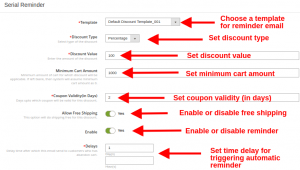
- Modelo: Esta opção permite selecionar o modelo para o email de lembrete. Você pode selecionar o modelo como modelo de desconto ou modelo sem desconto.
- Tipo de desconto: Esta opção permite definir o tipo de desconto como fixo ou percentual.
- Valor de desconto: Com essa opção, você pode definir um valor de desconto fixo ou um valor de tipo de porcentagem.
- Montante Mínimo do Carrinho: Você pode definir um valor mínimo de carrinho para o qual o cupom de desconto é aplicável.
- Validade do Cupão (em dias): Você pode definir a validade do cupom de desconto para o qual o valor de desconto é aplicável em pedidos.
- Permitir frete grátis: Esta opção permitirá o frete grátis em pedidos de produtos usando este cupom de desconto.
- Ativar: Esta opção ativará ou desativará esta notificação por e-mail de lembrete.
- Atrasos: Você pode definir um tempo de atraso após o qual esse e-mail de lembrete será enviado aos clientes que abandonaram o carrinho.
B) Lembrete de e-mail sem desconto
- Modelo: Esta opção permite selecionar o modelo para o email de lembrete. Você pode selecionar o modelo como um modelo de desconto ou modelo sem desconto.
- Ativar: Esta opção ativará ou desativará esta notificação por e-mail de lembrete.
- Atrasos: Você pode definir um tempo de atraso após o qual esse e-mail de lembrete será enviado aos clientes que abandonaram o carrinho.
Da mesma forma, os modelos existentes podem ser modificados apenas clicando na opção Editar correspondente a qualquer uma dessas notificações de lembrete.
3.4 Modelos pop-up
Aqui, o administrador da loja pode visualizar a lista de modelos pop-up e também adicionar novos modelos pop-up para enviar lembretes pop-up aos usuários. O administrador pode visualizar a lista de modelos pop-up conforme mostrado abaixo:
O administrador pode adicionar, atualizar e excluir qualquer modelo pop-up a qualquer momento na interface do administrador. Para adicionar novos modelos de pop-up, o administrador precisa clicar no botão Adicionar novo. Depois de clicar neste botão, o administrador pode visualizar um pop-up conforme mostrado abaixo:
O administrador precisa inserir estes detalhes para adicionar um novo modelo pop-up:
- Nome do modelo: o administrador precisa inserir o nome do modelo pop-up.
- Modelo de carrinho: o administrador precisa selecionar o modelo de carrinho da lista.
- Revisão do modelo do carrinho: o administrador pode visualizar o modelo do carrinho aqui.
- Conteúdo do modelo: o administrador pode definir o conteúdo do modelo aqui.
Depois disso, o administrador precisa salvar essas configurações. O administrador pode clicar no botão excluir para remover qualquer modelo pop-up e clicar no botão editar para editar qualquer modelo pop-up. Ao editar os modelos pop-up, o administrador também pode selecionar a loja.
3.5 Lembretes pop-up
Aqui, o administrador pode criar vários lembretes pop-up e atualizá-los ou excluí-los de acordo com os requisitos. O administrador pode visualizar uma lista de todos os lembretes pop-up, conforme mostrado abaixo:
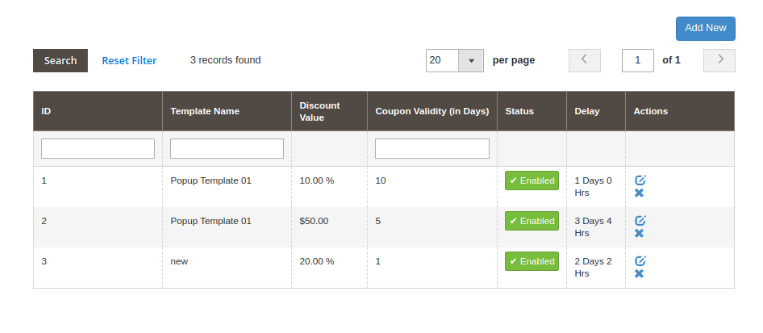 Para adicionar um novo lembrete pop-up, o administrador precisa clicar no botão Adicionar novo. O administrador precisa inserir esses detalhes no pop-up, conforme mostrado abaixo:
Para adicionar um novo lembrete pop-up, o administrador precisa clicar no botão Adicionar novo. O administrador precisa inserir esses detalhes no pop-up, conforme mostrado abaixo:
- Modelos: o administrador precisa selecionar os modelos pop-up.
- Disponível em: Insira a data e hora de início.
- Disponível para: Insira a data e hora de término.
- Tipo de desconto: defina o tipo de desconto fixo ou baseado em porcentagem.
- Valor do desconto: defina o valor do desconto.
- Valor mínimo do carrinho: defina o valor mínimo do carrinho pelo qual os clientes receberão este desconto.
- Validade do cupom: o administrador pode definir a validade do cupom em dias.
- Permitir frete grátis: ative esta opção para oferecer frete grátis.
- Status: ative o lembrete pop-up a partir daqui.
- Popup Priority: Defina a prioridade deste lembrete pop-up.
- Atrasos: defina o tempo de atraso em dias, horas após as quais os usuários receberão este lembrete.
- Exibir pop-up novamente após: Defina o tempo em horas após o qual você deseja mostrar os lembretes pop-up novamente.
O comerciante online pode editar e excluir as configurações.
3.6 Ver Carrinhos Abandonados
Sob esta seção da extensão de Abandono do carrinho Reduzir Magento 2, você pode verificar a lista completa de carrinhos abandonados em sua loja online.
Você pode atualizar manualmente a lista de carrinho abandonada clicando no botão "Atualizar Lista de Carrinho Abandonado" fornecido na parte superior direita do painel do administrador. Ou, você pode executar diretamente a instrução cron para atualizar manualmente a lista de carrinho abandonada, que é discutida na seção 3.14
Com a ajuda desses registros, você pode rastrear os carrinhos abandonados em sua loja, juntamente com o nome do cliente, email, tipo, valor de carrinho abandonado, incentivos oferecidos e ações permitidas.
Existem cinco opções correspondentes a cada carrinho abandonado:
- Detalhes Cupom: Os detalhes do cupom enviado ao cliente podem ser vistos clicando no link "Detalhes do cupom" na frente do carrinho abandonado. Esta opção é vista apenas para lembretes com o cupom de desconto.
- Enviar email não com desconto: Ao clicar no ícone do sino deste módulo de carrinho abandonado Magento 2, você pode enviar um lembrete sem desconto sobre os produtos salvos no carrinho dos clientes. Ao clicar no mesmo, um pop-up aparecerá com todos os campos que serão enviados no e-mail de acompanhamento sem qualquer cupom de desconto.
- Enviar email com desconto: Para enviar o e-mail de acompanhamento ao cliente sobre o abandono do carrinho de compras com um cupom de desconto, você deve clicar no "Ícone de presente" na frente do carrinho abandonado desejado. Ao clicar no mesmo, um pop-up aparecerá com todos os campos que serão enviados no e-mail de acompanhamento.
- Ver detalhes do carrinho: Para visualizar os detalhes sobre o carrinho abandonado, você precisa clicar no ícone "Carrinho" na frente do carrinho abandonado desejado. Um pop-up aparecerá com todos os detalhes do carrinho.
- Remover este carrinho abandonado: Para excluir qualquer carrinho abandonado, você deve clicar no botão "Remover" na frente do carrinho desejado. Um pop-up de confirmação aparecerá pedindo confirmação da exclusão, uma vez confirmado que o carrinho abandonado terá desaparecido para sempre.
Você pode executar qualquer opção listada para um carrinho abandonado. Essas opções podem ser usadas quando você deseja enviar manualmente um e-mail com desconto / sem desconto para o carrinho abandonado selecionado.
A outra maneira é executar a instrução do arquivo cron para
Carrinhos convertidos em 3.7 View
Esta seção do módulo de acompanhamento de e-mail de carrinho abandonado do Magento 2 listará todos os carrinhos abandonados que foram convertidos com sucesso. Você pode verificar os detalhes do cliente, a data do pedido e o valor de cada um dos carros convertidos. Também é fornecida uma opção para "Visualizar pedido", que redirecionará para a página de informações do pedido, conforme mostrado na imagem abaixo:
Observação: O carrinho Abandonado é considerado como convertido apenas se o cliente colocar
3.8 Push Notification Settings
O administrador pode aplicar as configurações de notificação push aqui:
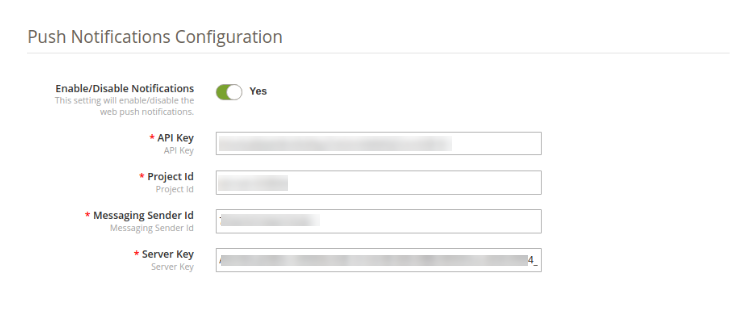
O administrador precisa ativar as configurações e inserir a chave API, a ID do remetente de mensagens da ID do projeto junto com os detalhes da chave do servidor.
3.9 Lembretes de notificação push
Em lembretes de notificação push, o administrador pode visualizar uma lista de lembretes de notificação push, conforme mostrado abaixo:
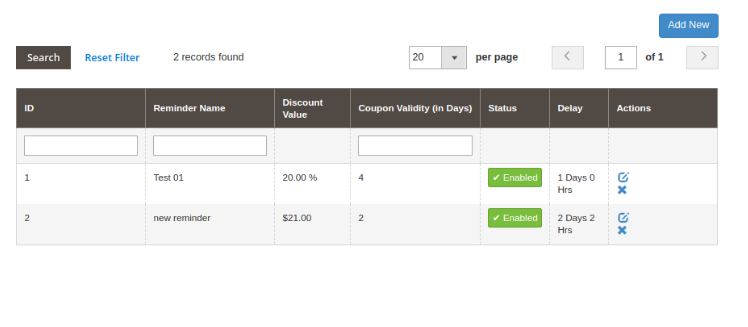 O administrador pode adicionar novos lembretes de notificação por push clicando no botão "Adicionar novo". Depois de clicar neste botão, o administrador precisa inserir esses detalhes conforme mostrado abaixo:
O administrador pode adicionar novos lembretes de notificação por push clicando no botão "Adicionar novo". Depois de clicar neste botão, o administrador precisa inserir esses detalhes conforme mostrado abaixo:
- Nome do lembrete: Admin pode definir o nome do lembrete a partir daqui.
- Status: o administrador pode ativar ou desativar o status.
- Atrasos: defina o atraso em dias e horas após o qual esta notificação será exibida para os proprietários do carrinho abandonado.
- Disponível em: Definir data.
- Disponível para: Selecione a data.
- Tipo de desconto: selecione o tipo de porcentagem / desconto fixo.
- Valor do desconto: defina o valor do desconto aqui.
- Quantidade mínima do carrinho: Definir min. valor do carrinho aqui para o qual os clientes receberão este desconto.
- Validade do cupom: defina a validade do cupom em dias.
- Permitir frete grátis: oferece frete grátis para os usuários.
- Assunto da notificação: o assunto da notificação padrão está disponível. O administrador também pode editá-lo.
- Conteúdo de notificação: o conteúdo está disponível por padrão. O administrador pode modificar o conteúdo.
O administrador pode salvar essas configurações. O módulo de carrinho abandonado do Magento 2 também permite editar e excluir o lembrete de notificação de push-up.
3.10 Detalhe de Notificação Push
?In push notification details, admin can view the reminder name, cart ID, Click status and actions.
Histórico de cupons 3.11
Esta interface da extensão do carrinho Abandoned do Magento 2 fornece uma visão do histórico do cupom. Cada registro fornece informações associadas sobre um código de cupom, valor de desconto, tipo de desconto, período de cupom e seu status.
3.12 Analytics
Sob esta seção do módulo Magento 2 Email Follow up, você pode verificar as estatísticas gráficas entre o número total de Carrinhos Abandonados e Carrinhos Convertidos. Além disso, você pode verificar a comparação entre Abandoned vs Converted Amount ilustrado usando gráficos de pizza.
Este gráfico de barras fornece uma visão geral do total de carros abandonados, carros convertidos, quantidade abandonada e quantidade convertida em um determinado período de tempo.
3.13 Registro Cron
No Cron log, o administrador pode visualizar esses detalhes, conforme mostrado na captura de tela:
3.14 Cron Instruction
Um cron é um serviço que permite que um usuário execute automaticamente um script em um horário específico. Por exemplo, você pode definir um script PHP específico para ser executado automaticamente todos os dias à meia-noite. Para definir o CRON para Carrinhos Abandonados, os seguintes URLs 2 devem ser adicionados ao crontab do seu servidor:
- Atualizando Lista de Carrinhos Abandonados
https://www.yourstore.com /abandonedcart/index/updateAbandonedCartList?SID=
A success message is also displayed as given below: - Enviando emails de carrinho abandonados automaticamente
https://www.yourstore.com /abandonedcart/index/sendEmailCron?SID=
Upon clicking the Send Abandoned cart Email button, a success message is shown as - Enviar notificação push manualmente
https://ma2demo2.knowband.com/abandoned_cart/abandonedcart/index/sendPushNotificationCron/?SID=dj0v5m41bqbbo50u47gmpoaud6
Observação: Os e-mails de lembrete são enviados apenas uma vez para um determinado ID ou carrinho de e-mail.
Interface Front End 4.0
Se o usuário online deixou seu carrinho abandonado, este módulo de carrinho abandonado do Magento 2 envia um email de lembrete para os usuários online. Além disso, os usuários online também podem obter lembretes pop-up, lembretes de notificação de push-up junto com o cupom de desconto. Eles podem concluir o pedido usando o cupom de desconto fornecido pelo comerciante online.